У своїй роботі ми використовуємо автоустановник скриптів ” Installatron “ , за допомогою якого можна зробити установку необхідної Вам CMS в пару кліків без необхідності самостійно завантажувати файли CMS і створювати базу даних, все це установщик зробить самостійно.
Для початку потрібно перейти в панель керування хостингом DirectAdmin і вибрати в розділі “Інструменти” пункт “Installatron Applications Installer”
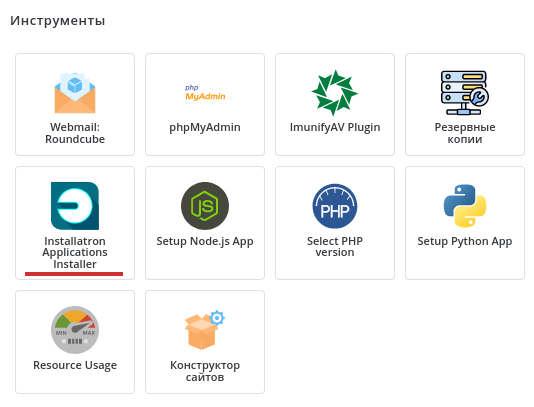
Далі виберіть пункт “Каталог програм”

Наступним кроком виберіть CMS, яку бажаєте встановити, наприклад “Wordpress”
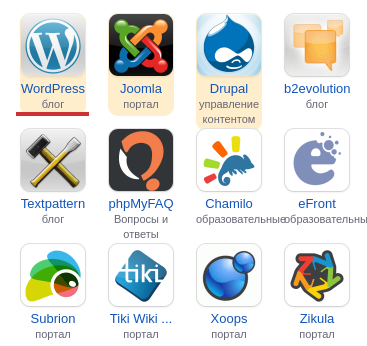
Натисніть на кнопку “встановити цю програму”

Вам буде надано форму для запалення: логін, пароль, е-майл, а також інші дані. Як правило, форма вже заповнена і Ви можете або внести корективи або залишити все як є. Після перевірки форми можете натиснути кнопку “установити” і цим буде проведена установка CMS.
На цьому встановлення завершено.

